Nachdem ich vor einiger Zeit schon mal über das Self hosted Social Network mit HumHub berichtet habe, geht es dieses mal um die Installation von HumHub.
HumHub Requirements
Die folgenden Requirements müssen erfüllt sein, damit eine HumHub Installation auf dem eigenen Webspace möglich ist.
- Apache 2.x
- MySQL
- PHP 5.4+ mut CUrl, Multibyte String Support und PDO MySQL Extension
Wer sich nicht ganz sicher ist, ob auf dem Webserver PHP 5.4+ mit CUrl, Multibyte String Support und PDO MySQL Extension installiert ist, kann das ganz einfach prüfen.
Einfach die folgende PHP Datei erstellen, auf den Webserver kopieren und im Browser aufrufen.
<?php phpinfo(); ?>
Ruft man die Datei im Browser über http auf, erhält man eine sehr umfangreiche Liste aller möglichen Informationen über das System, die PHP Version, die installierten Module usw.
Momentan interessiert uns davon nur das folgende:
Ist CUrl installiert?
Dazu sucht man einfach nach dem Eintrag „cURL support“. Ist dahinter „enabled“ zu lesen, kann es weiter gehen.
Hat man den Multibyte String Support?
Genau wie bei der Suche nach dem cURL support, kann man auch hier einfach nach „Multibyte Support“ suchen und findet ein „enabled“ in der Tabelle vor.
Ist die PDO MySQL Extension installiert?
… Suche nach „PDO support“ = enabled …
So weit so gut. Damit sind alle nötigen Bedingungen erfüllt, um HumHub zu installieren. Fehlt eine oder mehrere der Requirements, muss man sich mit dem Webhoster auseinandersetzen. Allerdings handelt es sich bei den PHP Extensions um Komponenten, die so gut wie bei jedem Webspace mit PHP und MySQL im Standard enthalten sind.
Optional arbeitet HumHub noch mit anderen Komponenten, die aber nicht zwingend erforderlich sind. Daher hier nur der Vollständigkeit halber die optionalen Requirements für HumHub:
- ImageMagick
- PHP LDAP Support
- PHP APC
- PHP Memcached
- Apache XSendfile
Die HumHub Installation
Die HumHub Installation ist denkbar einfach. Nach dem Download von HumHub (z.B. von hier https://github.com/humhub/humhub) kopiert man alle Dateien und Verzeichnisse (incl. Inhalt 🙂 ) direkt in das Hauptverzeichnis des Webspace.
Danach ruft man im Browser den URL der Installation auf (z.B. http://meinsozialesnetzwerk.de/) und es erscheint direkt der erste Bildschirm der Installationsroutine.
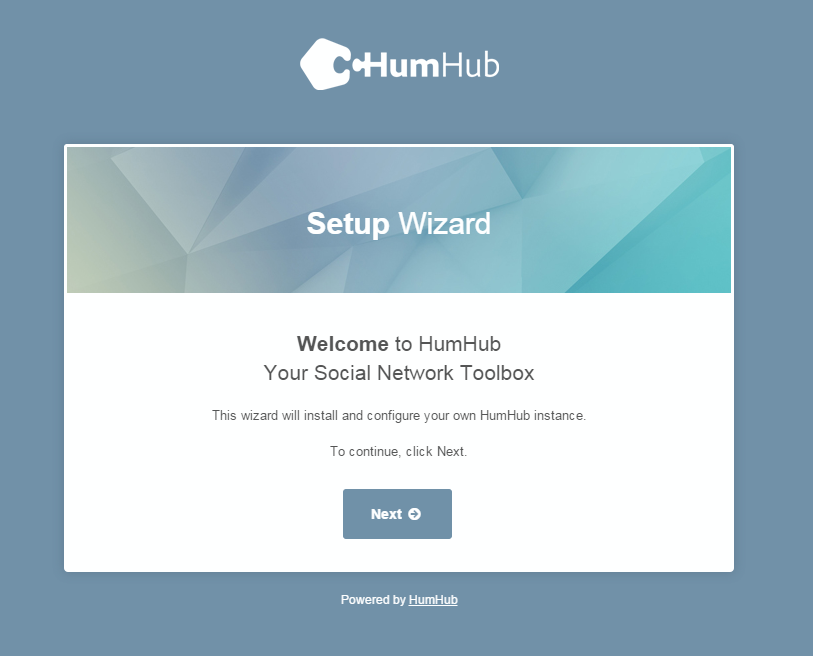
Hier gibt es nicht viel zu tun. Einfach auf „Next“ klicken und schon geht es los. Aus Entwickler Sicht möchte ich noch dazu sagen, dass der Dialog nicht ganz sinnlos ist. Das Ziel eines solchen Screens ist es dem Webmaster das Gefühl zu geben, dass es sich um eine qualitativ hochwertige Software handelt, die in von nun an die Hand nimmt und es ihm so einfach wie möglich macht.
Das klingt vermutlich ein wenig albern, ist aber durchaus sinnvoll, denn schließlich möchte HumHub auf einem Webspace installiert werden und wer installiert schon Software auf dem eigenen Webspace, die einem nicht von Anfang an das Gefühl gibt, dass man sich voll und ganz auf die Qualität verlassen kann.
Gerade heute ist so etwas von essenzieller Bedeutung. Schließlich wird jeden Tag in den Medien über Hacker Angriffe, Bot-Netzwerke, Sicherheitslücken und andere IT relevanten Sicherheitsprobleme berichtet….
Auf dem zweiten Screen gibt es dann evtl. schon etwas mehr zu tun.
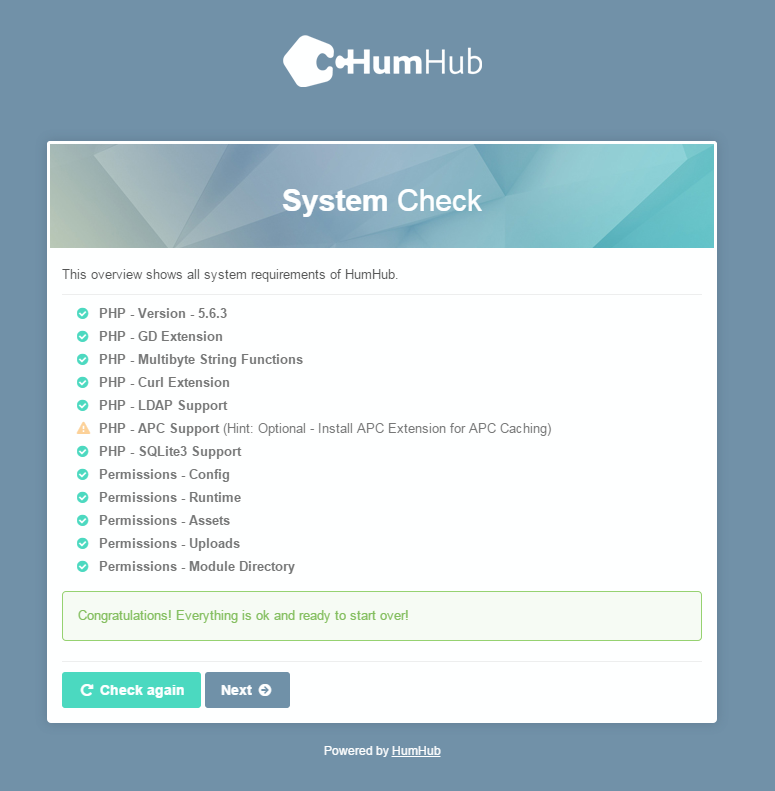
Vor der Installation prüft HumHub ob die erforderlichen Requirements alle erfüllt sind. Ist das der Fall hat man kein Problem und man kann gleich wieder auf den Next Button klicken. Wenn hier aber etwas fehlt, sollte man sich mit dem Webhoster auseinandersetzen und die benötigten Komponenten installieren lassen.
In meinem konkreten Beispiel fehlt z.B. der PHP APC Support. Allerdings ist HumHub so nett und weist mich direkt darauf hin, dass es sich um ein optionales Requirement handelt. Dieser APC (Alternative PHP Cache) ist wie der Name schon sagt ein Cache, den HumHub vermutlich für die Steigerung der Leistung benötigt. Da ich momentan nicht davon ausgehe, dass mein Social Network innerhalb von wenigen Tagen viele tausende neue Mitglieder begrüßen darf, ignoriere ich diese Anforderung und mache weiter.
Auf dem dritten Screen wird es dann etwas technischer.
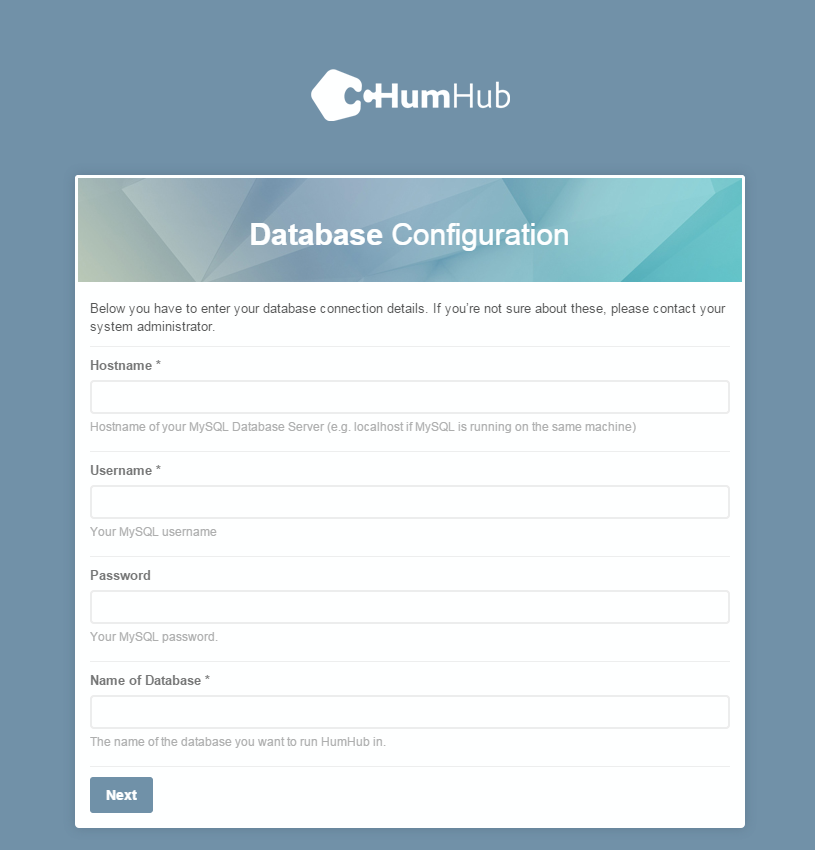
HumHub speichert alle Daten in einer MySQL Datenbank (daher ist auch die PDO MySQL Extension nötig). Um Zugriff auf die Datenbank zu bekommen sind folgende Daten bereitzuhalten und in das Formular einzutragen. Wie bei den meisten web basierten Anwendungen, die eine MySQL Datenbank verwenden handelt es sich um die üblichen Felder. Aufgefallen ist mir hier nur, dass man keinen Präfix angeben kann. Das macht es schwieriger, eine MySQL Datenbank, für mehrere Systeme zu verwenden. Gerade bei kleinen Webspace Paketen ist die Anzahl der MySQL Datenbanken stark begrenzt und da macht so ein Prefix wie ihn z.B. WordPress nutzt, schon Sinn.
HumHub MySQL Parameter
1. Hostname der Datenbank (in den meisten Fällen ‚localhost‘ oder ein vom Webhoster festgelegter Server Name der MySQL Installation.
2. Username mit dem HumHub auf die Datenbank zugreifen kann. Der User muss in der Datenbank die Rechte zum lesen, schreiben und zum erstellen der Datenbank Struktur besitzen.
3. Passwort des MySQL Users.
4. Name der MySQL Datenbank. Der Name der Datenbank, die von HumHub verwendet werden soll. Die Datenbank sollte schon existieren. In den meisten Fällen kann man diese Datenbanken in der Webhosting Software des Webhosters verwalten.
Damit ist die MySQL Konfiguration schon erledigt. Nach dem Klick auf „Next“ dauert es ein wenig, denn nun läuft die Installation. die Tabellen werden angelegt, die Konfiguration wird geschrieben, etc.
Nachdem die Installation abgeschlossen ist sieht die HumHub Datenbank wie folgt aus.
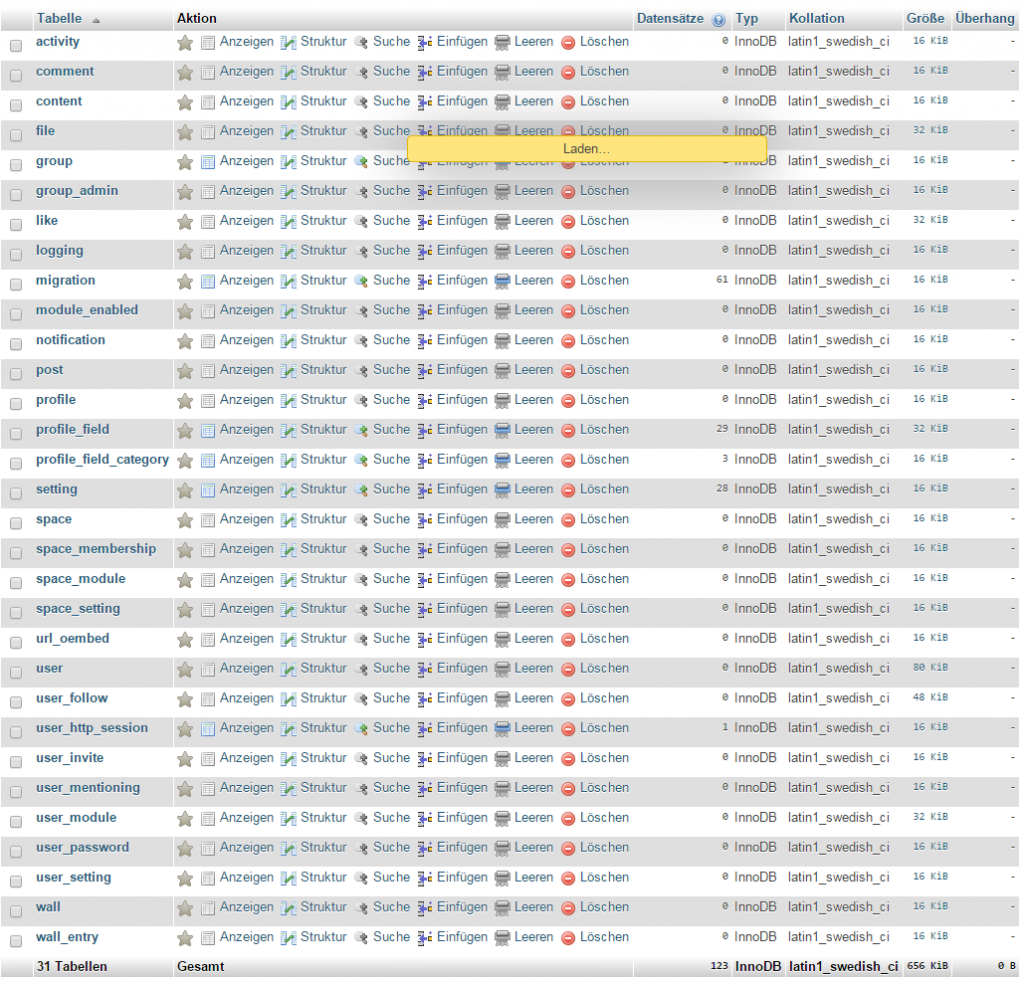
Noch ist alles leer, doch schon auf dem nächsten Screen geht es weiter.
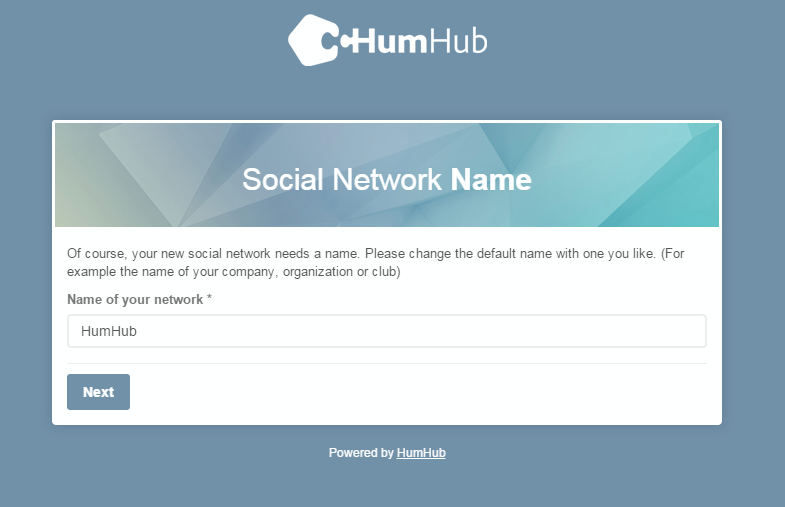
Natürlich braucht ein Soziales Netzwerk auch einen Namen. Den kann man hier angeben. Der Fantasie sind hier keine Grenzen gesetzt. Allerdings würde ich von Namen wie Facebook, Twitter oder Google+ erst mal abraten.
Nun ist das HumHub Social Network schon fertig eingerichtet. Fehlen nur noch die Nutzer. Auf dem folgenden Screen kann man sich schon mal selbst als Administrator registrieren.
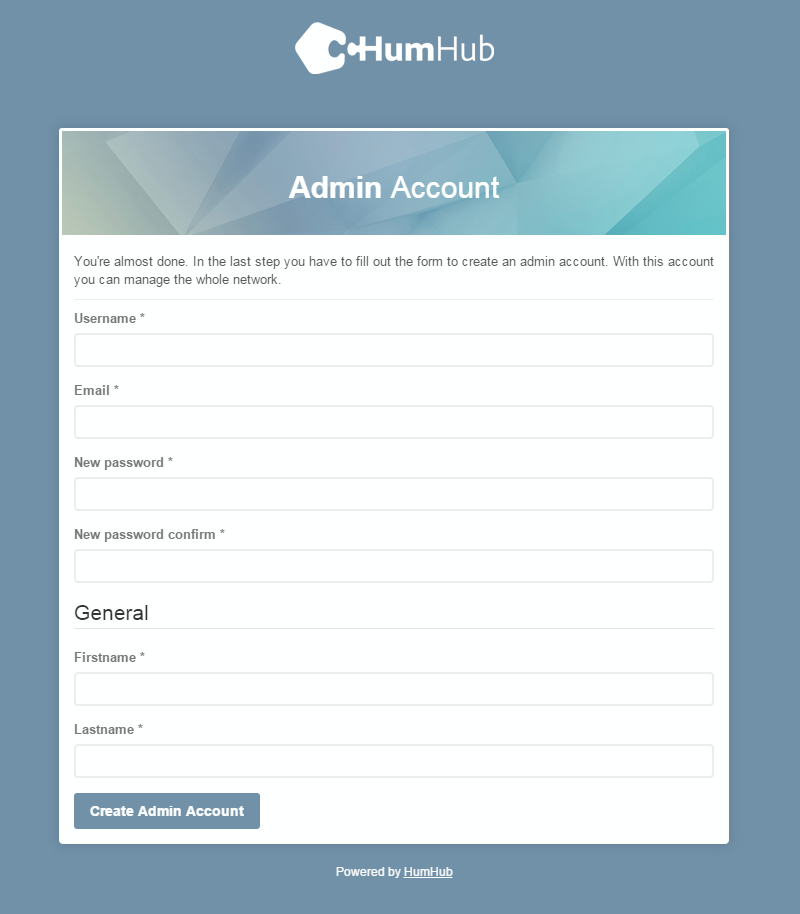
Nun ist man selbst also die Nummer 1 im Self hosted Social Network. Damit ist die Installation auch abgeschlossen und HumHub gratuliert zur erfolgreichen Installation.
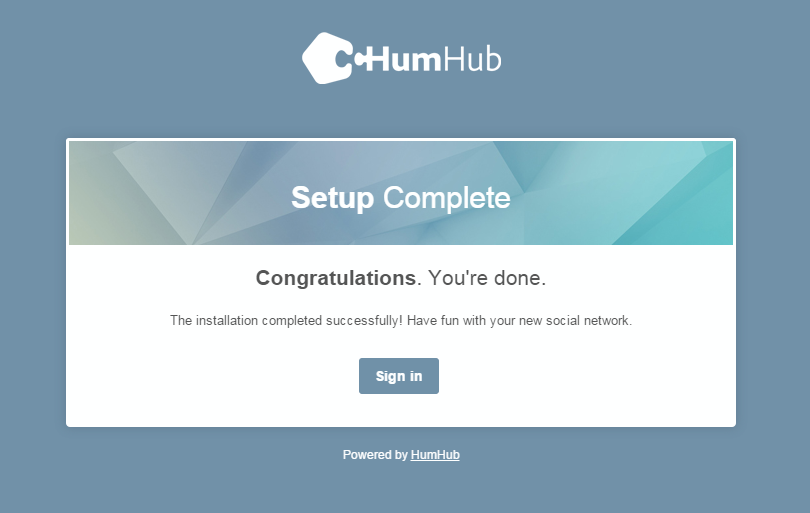
Nach der Installation kommt man über den Login Dialog zur HumHub Installation.
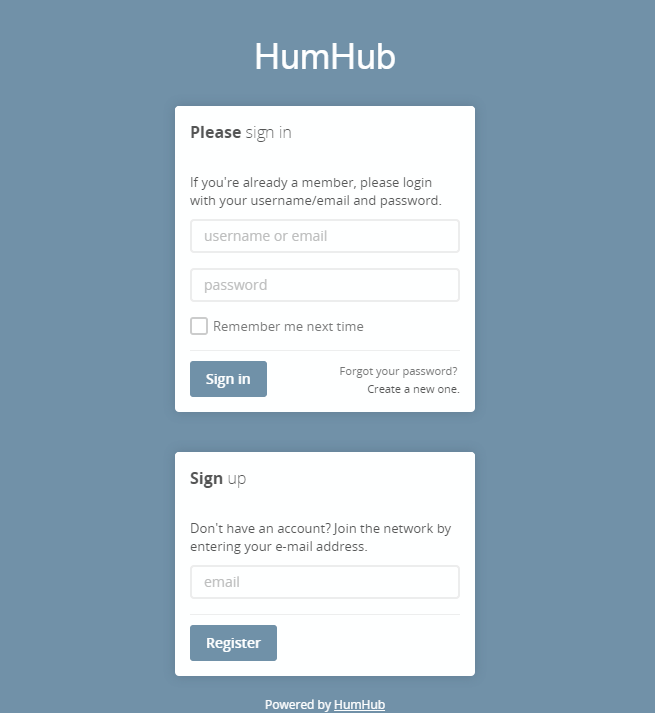
So sieht also ein Social Network aus, das komplett leer ist.
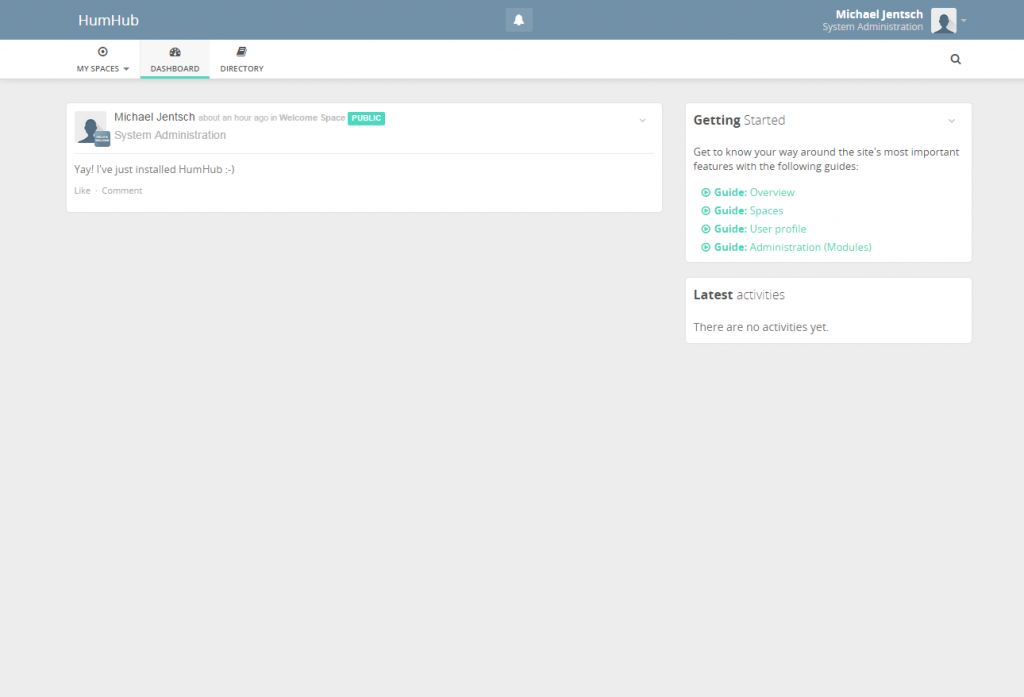
Naja, nicht ganz leer, einen Nutzer gibt es ja schon.
Fazit:
Die Installation von HumHub ist kinderleicht. Aber nach der Installation geht die Arbeit ja erst los. Denn nun heißt es aufstehen, hinausgehen und möglichst viele neue Mitglieder für das eigene Soziale Netzwerk gewinnen.